目前全球大部分照片都是由手机拍摄的。唯一的问题是这些照片会占用您的内部存储或 SD 卡上的大量空间。如果您的Android设备存储空间不足,您可能会被迫将照片从Android手机传输到笔记本电脑。您访问此网站只是因为您想了解如何将图片从Android传输到笔记本电脑。
如果您拥有必要的技能和技巧,那么将图像从Android手机传输到笔记本电脑的过程就像在公园散步一样简单。以下是将照片从Android移动到笔记本电脑的方法:
方法 1:如何通过Android Assistant 将照片从Android传输到笔记本电脑
当谈到将照片从手机传输到笔记本电脑时, Coolmuster Android Assistant ( Windows / Mac )是最好使用的应用程序。该应用程序的主要功能如下所述:
主要特征
- 只需单击一下,您就可以备份和恢复Android设备上的全部数据。
- 备份或恢复的数据保持 100% 的质量。
- 它可以在您的笔记本电脑和手机之间传输照片、视频、联系人和通话记录等。
- 可以安装和卸载应用程序。
- 可在笔记本电脑上编辑、删除或添加联系人。
- 它使人们能够直接从笔记本电脑发送和回复文本。
- 它支持所有Android Android ,包括三星Galaxy S23/S22/S21/S20/S20+/S20 Ultra/S10/S10+/S10e/S9/S9+/S8/S8+,华为P80/P60/P50/P40/P40 Pro /P30/Mate X/Mate 20/Mate 10 Pro/Mate 10/V20/V10 等。
如何将照片从Android传输到笔记本电脑的 3 个步骤:
- 首先,打开程序后,请使用 USB 线将Android手机连接到笔记本电脑或 通过 Wi-Fi 连接。

- 要将照片从手机传输到笔记本电脑,您可以单击左侧菜单上的“ 照片”图标,在Android手机上预览图像。您手机上的所有照片都会显示。
- 选择您要传输的图像文件,然后点击“ 导出”按钮将它们立即移动到您的笔记本电脑。
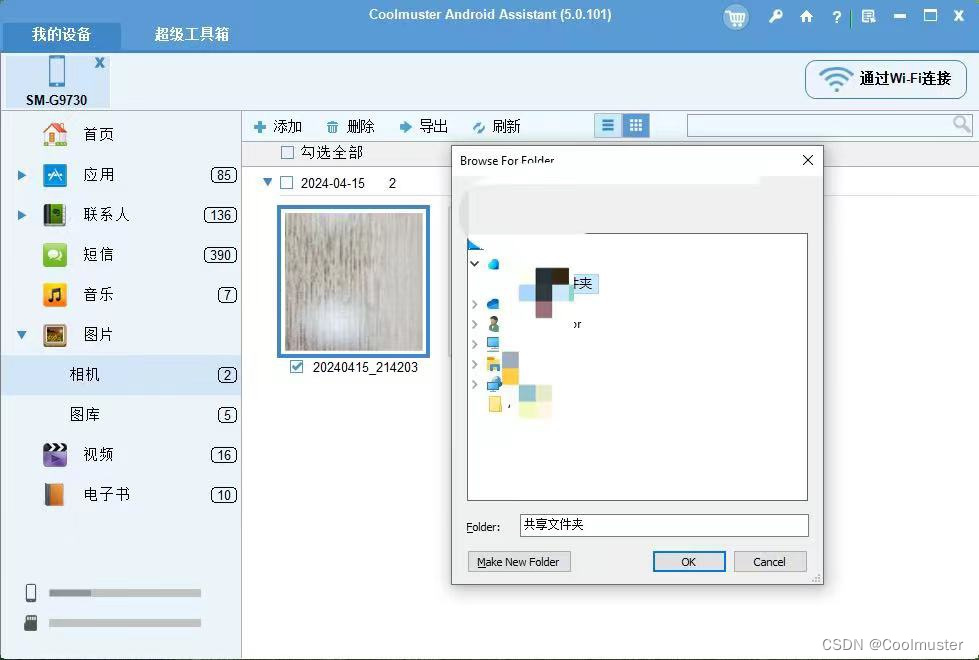
或者,您可以充分利用Coolmuster Android Assistant的一键备份和恢复功能,只需单击一下即可将所有Android照片备份到笔记本电脑。只需进入“ 超级工具包”>“ 备份”>“ 照片”>“ 备份”即可。完毕!
方法 2:如何使用文件资源管理器将图片从Android传输到笔记本电脑
如果您还在担心如何将照片从Android手机移动到笔记本电脑,不用再担心了!您仍然可以使用文件资源管理器。如果您希望尽可能多地控制图片的组织方式,那么这是可以使用的主要方法。该过程允许您手动导入所有内容。要使用此方法传输照片,请按照以下步骤操作:
- 通过可用的 USB 将手机连接到笔记本电脑。打开 Windows 资源管理器并转到“我的电脑”或“这台电脑”。
- 您的Android手机应在打开的窗口中列为设备。根据 USB 传输的设置方式,图标可能显示为便携式媒体播放器、相机或只是另一个驱动器。
- 打开设备后,您将看到一个标有“电话”的驱动器。打开该驱动器。
- 查找名为“DCIM”的文件夹来查找您的照片。
- 打开“DCIM”文件夹中的“相机”文件夹。
- 选择您想要移动的整张照片。如果您想移动所有文件,也可以选择全部。
- 选择所需的照片后,右键单击所选图像,然后选择“复制”命令。如果您想将它们从手机中永久删除,您还可以选择“剪切”命令。
- 在笔记本电脑上,转到要传输照片的文件夹。右键单击文件夹内的任意空白区域,然后选择“粘贴”命令。
- 等待该过程完成。
此外,您可以简单地将照片从手机“拖放到”笔记本电脑,而不是遵循上述命令。
方法 3:如何使用云相册服务将图片从Android手机传输到笔记本电脑
- 在您的Android手机上,打开云相册服务应用。如果您使用的是华为手机,可能是“华为云相册”;如果是小米,可能是“小米云相册”等。确保您已经登录到您的账户中。
- 选择您想要备份的照片,然后点击上传或备份按钮,将照片上传到云服务中。
- 从您的笔记本电脑上,打开相应的云相册服务网页版或桌面客户端。
- 使用相同的账户登录,您将看到已备份的照片。
- 选择要下载的图片,然后点击下载按钮,将图片传输到您的笔记本电脑。
方法 4:如何使用云存储服务将图片从Android移动到笔记本电脑
- 首先,在您的Android手机上安装并打开云存储服务应用,如“腾讯微云”、“百度网盘”等。
- 登录您的账户,然后选择您想要上传的照片。
- 上传照片到您的云存储账户中。
- 在笔记本电脑上,打开相应的云存储服务网页版或下载并安装桌面客户端。
- 使用相同的账户登录,然后找到您上传的照片。
- 选择照片并点击下载,将它们保存到您的笔记本电脑上。
希望这些方法能够帮助您轻松地将Android手机上的照片传输到笔记本电脑。无论您选择哪种方法,重要的是确保您的照片安全备份,并且随时可以访问。












)






